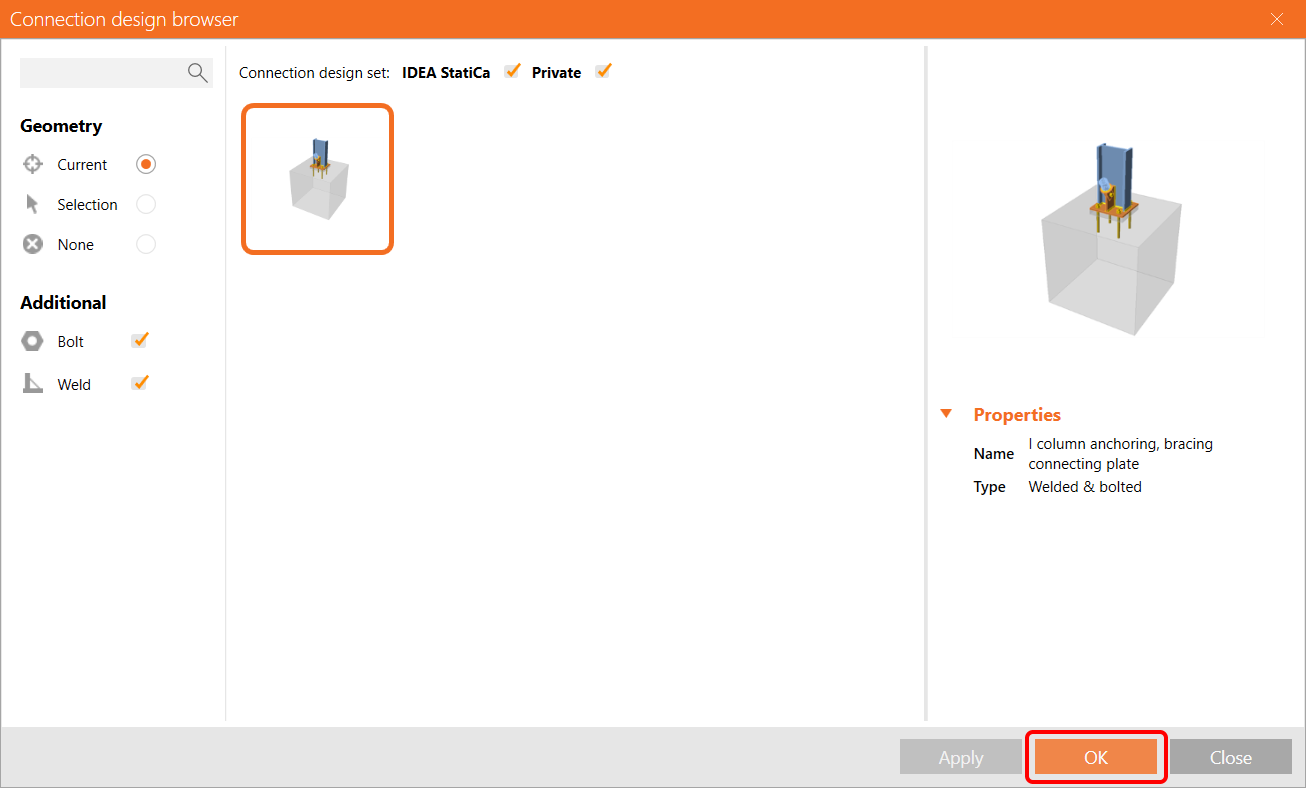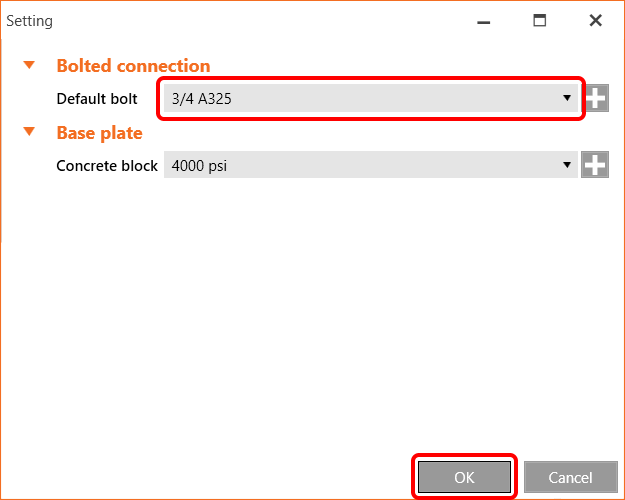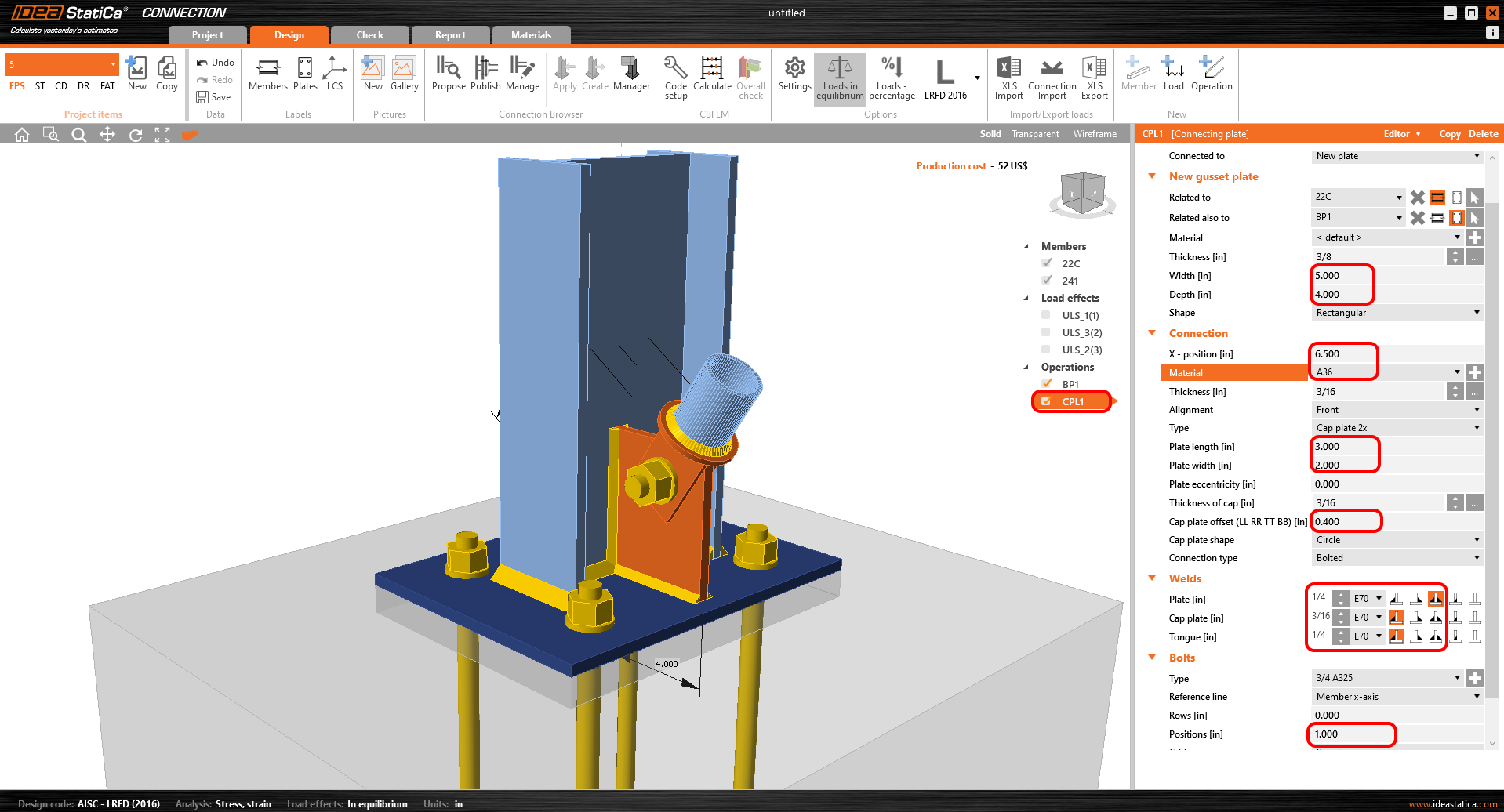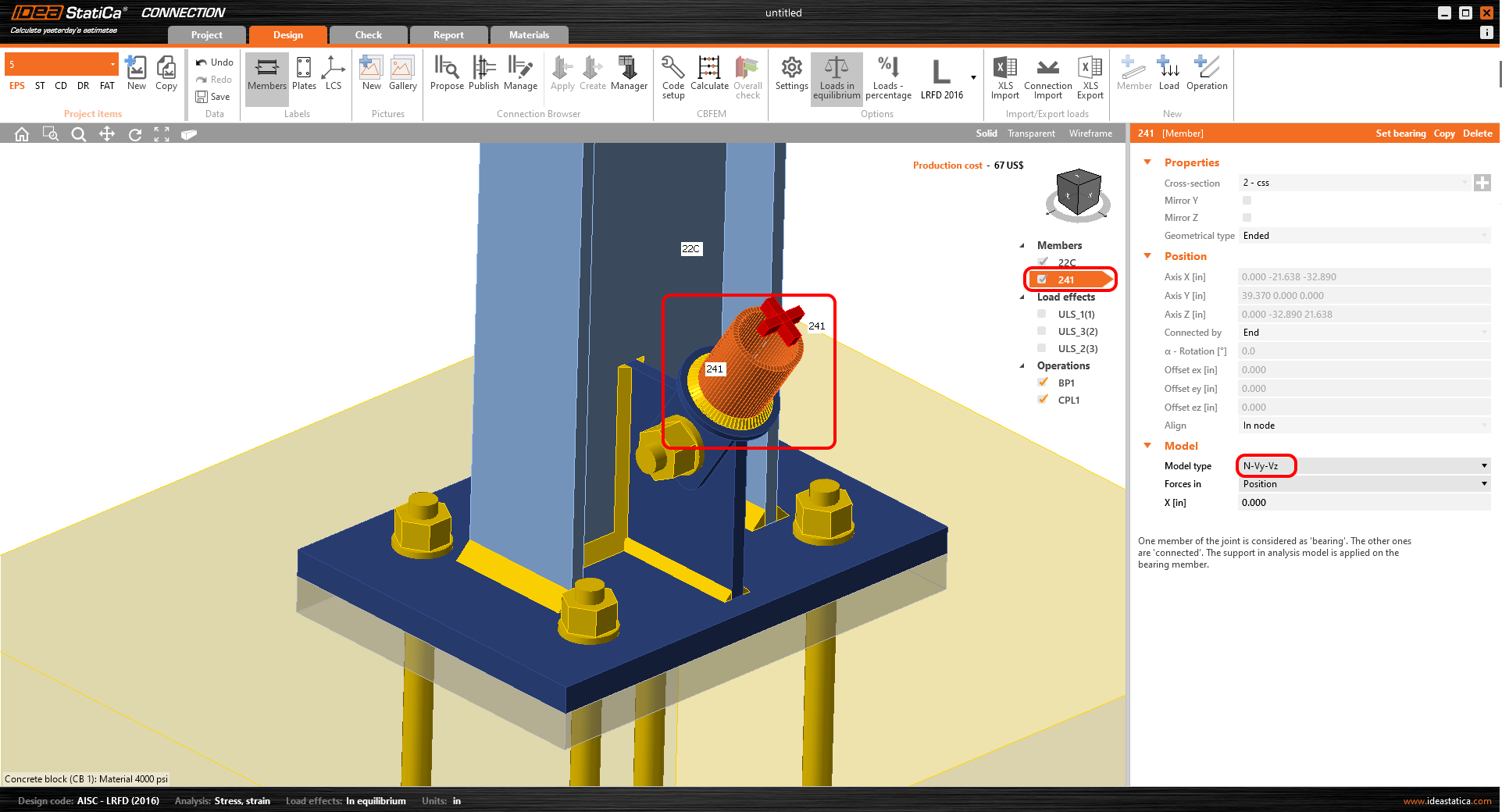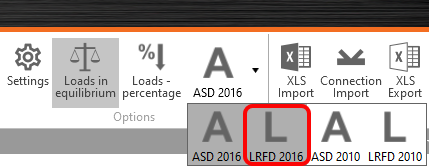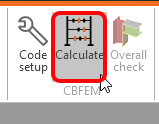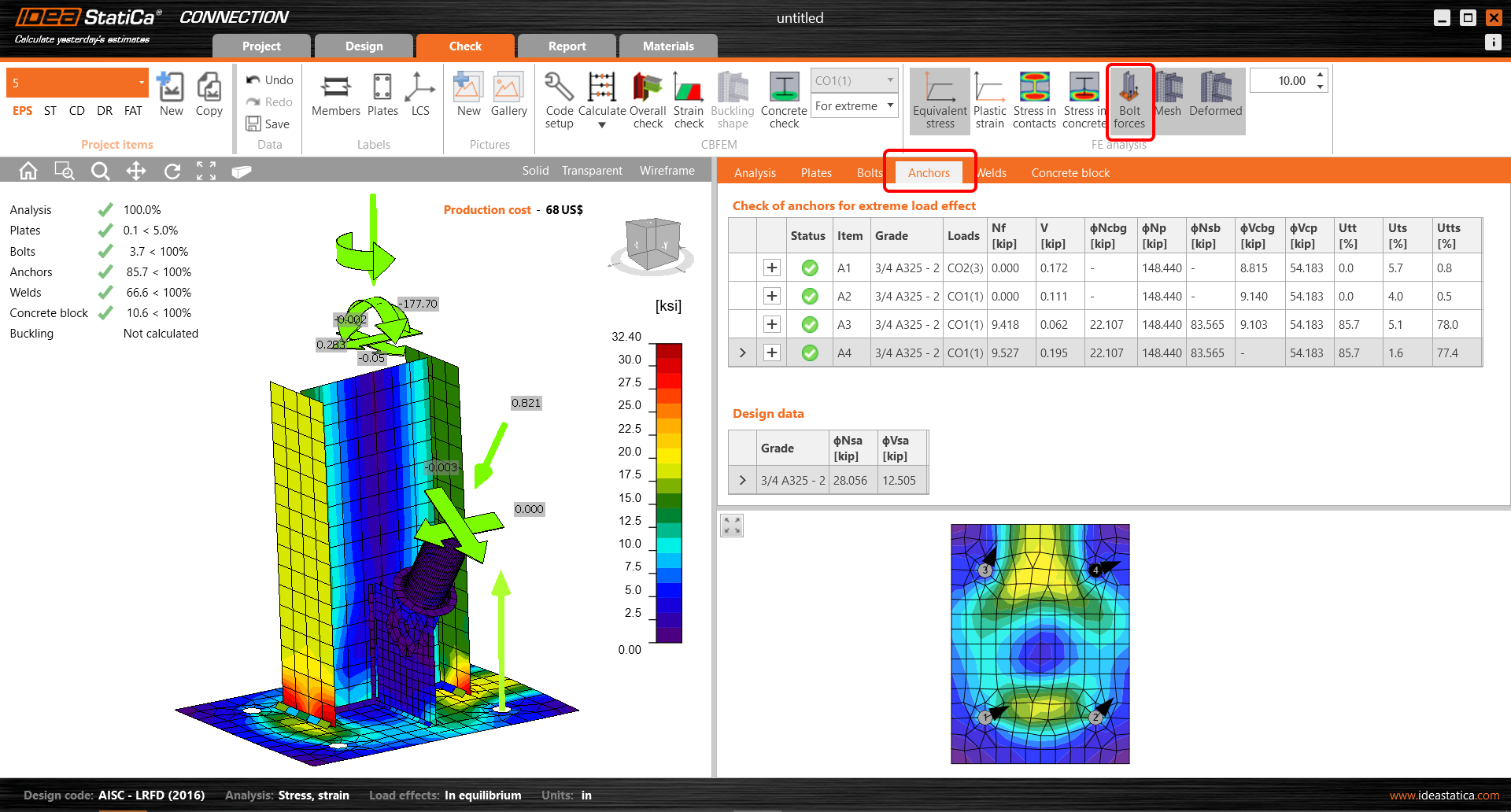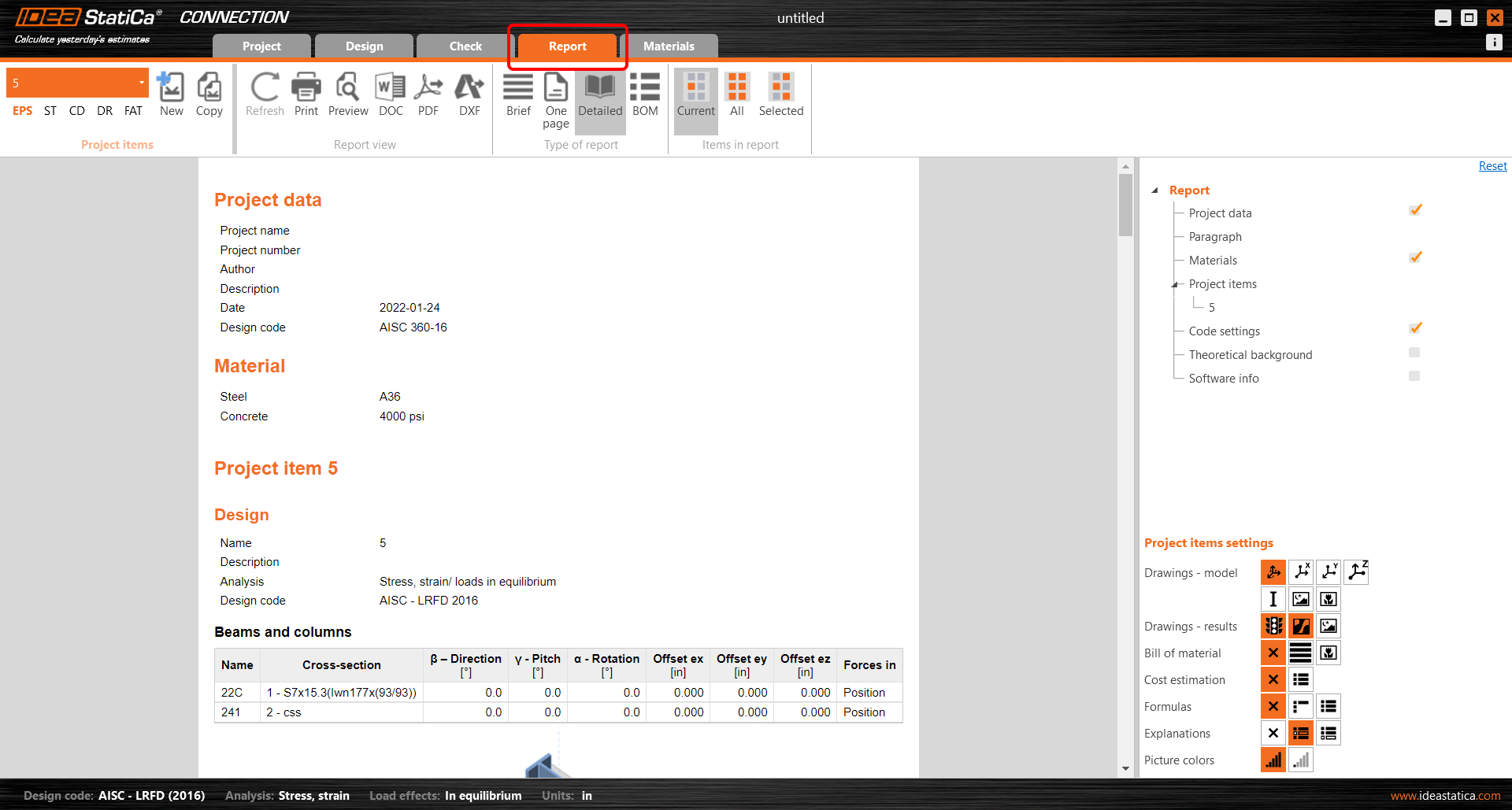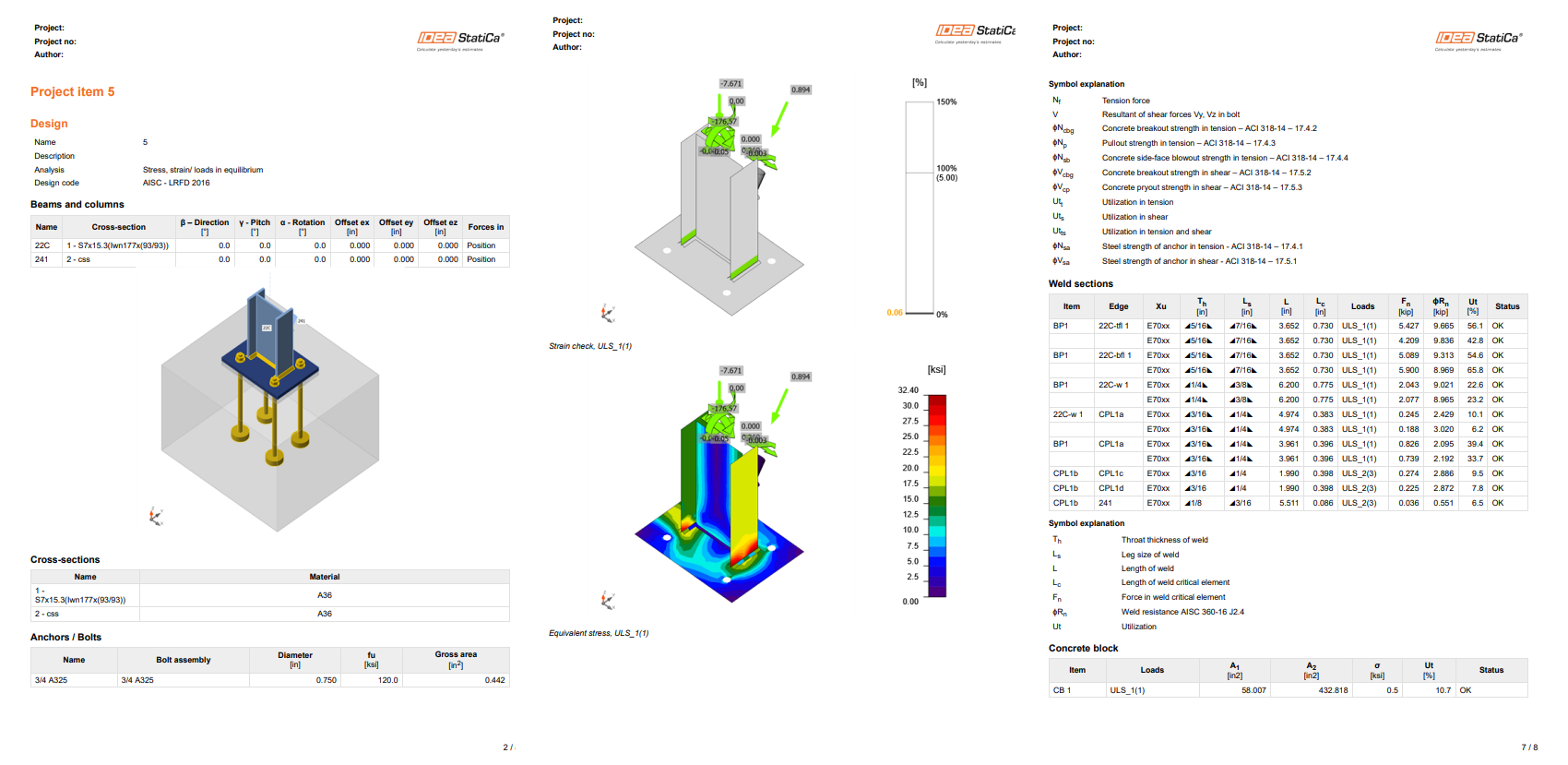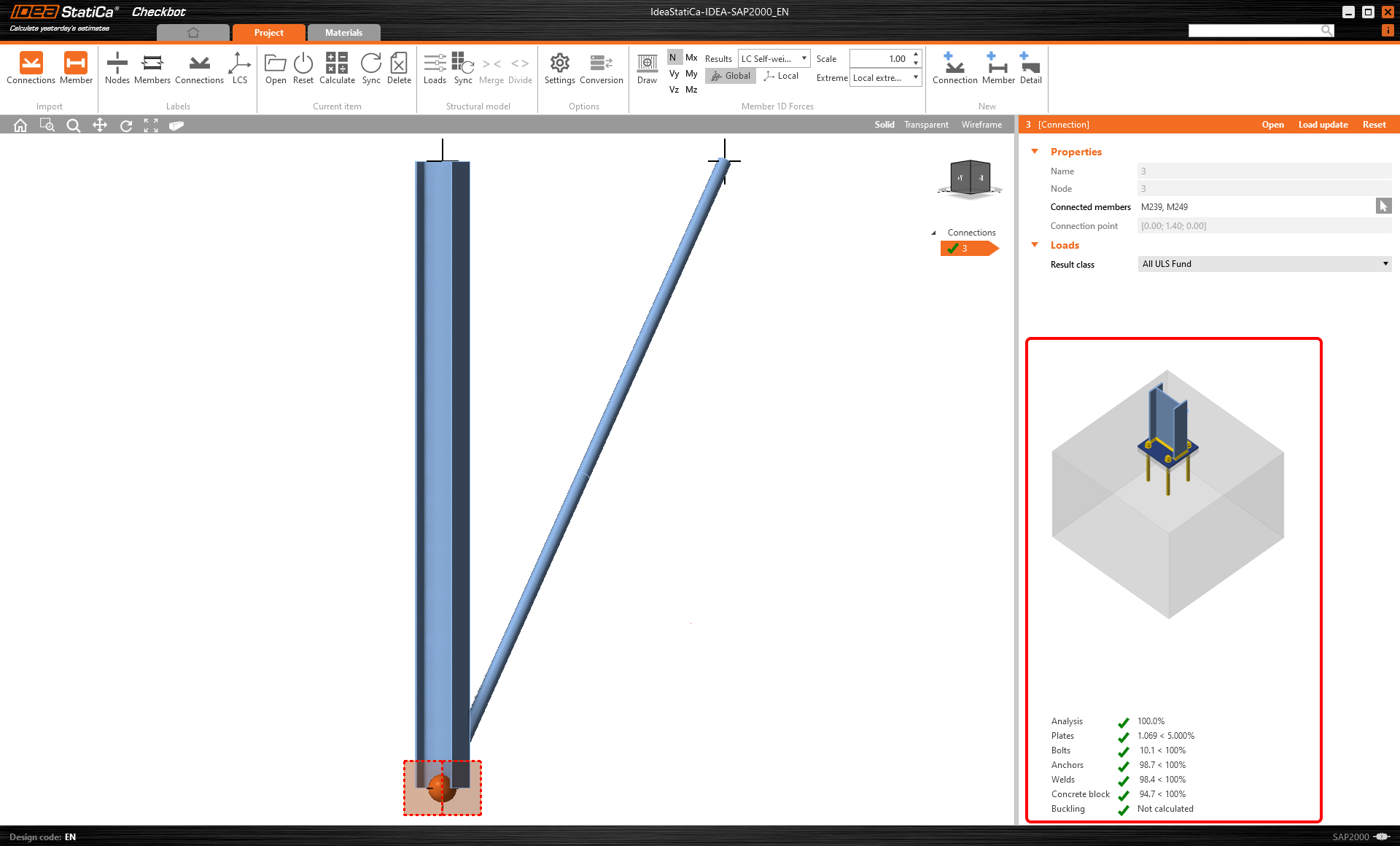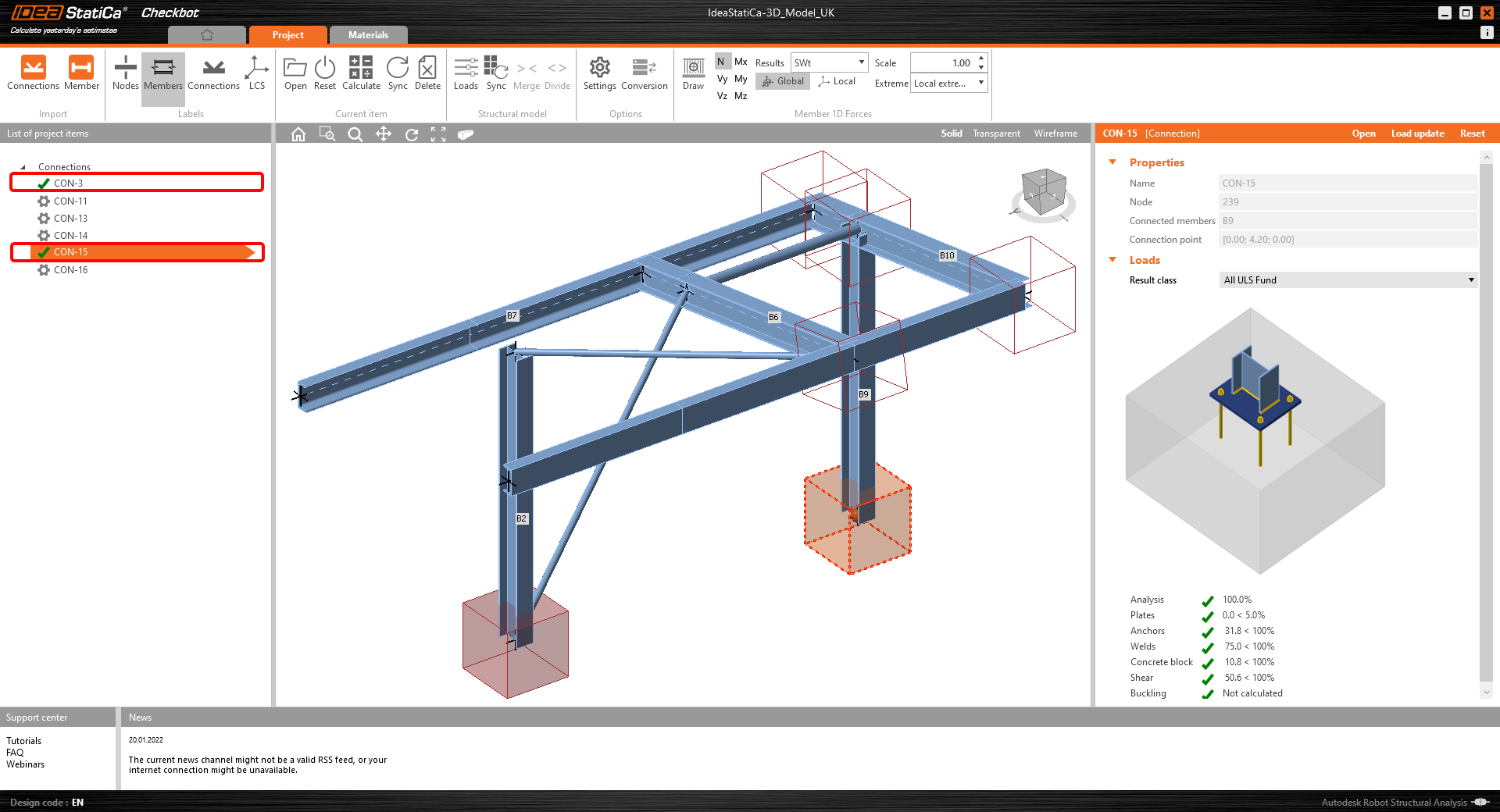Nous allons utiliser la fonction Navigateur des attaches pour générer une attache. Sélectionnez Proposition et IDEA StatiCa vous proposera des solutions possibles pour la géométrie actuelle.
Choisissez le Pied de poteau simple proposé et cliquez sur OK.
Changez les valeurs proposées des boulons pour 3/4 A325 et acceptez le bloc de béton.
Le pied de poteau et des tiges ont été créés.
Maintenant nous allons modifier les paramètres des opérations appliquées.
Pied de poteau
Platine de raccordement
Comme nous avons connecté le raidisseur diagonal par une attache avec un boulon, il faut aussi changer le Type de modèle de l'élément raidisseur pour N-Vy-Vz. Sélectionnez le raidisseur dans la liste des Éléments et modifiez le type de modèle dans la liste déroulante.
L'attache conçue sera comme ça.
Vérification et rapport
Pour effectuer une vérification, il faut s'assurer que nous avons la norme correcte dans IDEA StatiCa Connection. Dans l'onglet Conception au panneau Options, sélectionnez LRFD 2016 de la liste des sous-normes.
Maintenant effectuez une vérification par l'icône Calculer au panneau CBFEM au ruban haut.
Dans IDEA StatiCa Connection, il est possible d'effectuer beaucoup de types différents d'analyses et vérifications. Pour plus d'informations, regardez ici.
Vous obtiendrez des résultats d'analyse non-linéaire.
Les résultats détaillés pour des platines, boulons, soudures et tiges peuvent être affichés par le menu au ruban. Dans l'image ci-dessous, vous voyez une forme Déformée avec Contrainte équivalente.
Vous pouvez regarder aussi des résultats pour les tiges.
Une fois la vérification finie, vous pouvez créer un rapport avec les résultats et diagrammes pour votre modèle dans l'onglet Rapport.
IDEA StatiCa offre un rapport complètement personnalisable à imprimer ou enregistrer en format éditable. Pour plus d'informations, regardez ici.
Enregistrez et Fermez l'attache pour revenir à Checkbot.
Dans Checkbot, vous verrez une coche verte à côté de l'attache. Cela veut dire que l'attache est valide et a réussi toutes les vérifications. Dans le panneau Attache, vous pouvez voir aussi une représentation de l'attache et un résumé des résultats de vérification.
Si plusieurs attaches sont présentes dans Checkbot, il faut ouvrir, concevoir et vérifier chacune d'elles.
Dans l'exemple ci-dessous, vous pouvez voir que deux attaches avec pied de poteau ont réussi leurs vérifications et les autres attaches doivent encore être validées.